win10系统中有着诸多人性化的功能设计,动态锁就是其中一个,不需要自己手动锁屏,只要你带着和电脑配对的蓝牙设备离开电脑,系统就会自动锁屏。但是有的用户遇到了动态锁找不到配对的设备的情况,怎么办呢?你可以尝试重新进行蓝牙配对,或者打开登录选项面板,看看动态锁功能是否正常开启。
win10动态锁找不到配对的设备怎么办:
第一种方法:
1.打开移动设备中的【系统设置】然后找到【蓝牙】选项,然后滑动即可开启您的移动设备的蓝牙功能喽。
2.然后右键点击Windows10【开始】菜单并选择【设置】选项。
3.打开Windows10【设置】选项后点击【设备】(蓝牙、鼠标和打印机)选项并转到【蓝牙设置】。
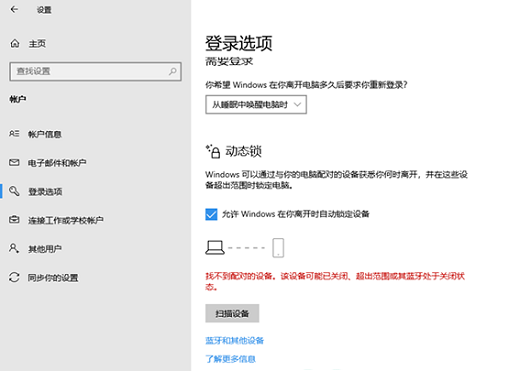
4.接着开启Windows10的蓝牙功能然后点击【添加蓝牙或者其他设备】。
5.拿起您的手机打开【蓝牙设置】选项然后搜索附近的蓝牙设备,找到您的PC后创建PIN码即可进行配对喽。
第二种方法:
1.重新打开Windows10【设置】选项再转到账户【设置】里。
2.打开【账户设置】后点击左侧的菜单中的【登录】选项,然后往下拉可以看【动态锁】选项开启它。
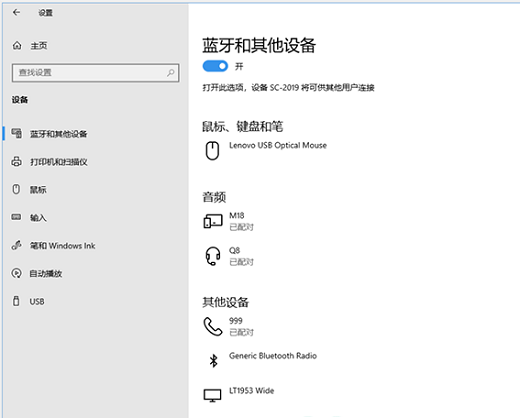
3.接下来当您和您的手机离开蓝牙范围后系统在30秒后自动锁定,当您回来后那么您需要输入密码解锁。
4.再次提醒下大家,系统将在30秒后进行锁定而不是立即锁定,因此在30秒内若有人操作设备那么系统将不会再锁定。
以上就是win10动态锁找不到配对的设备怎么办 win10动态锁找不到配对的设备解决办法的内容分享了。